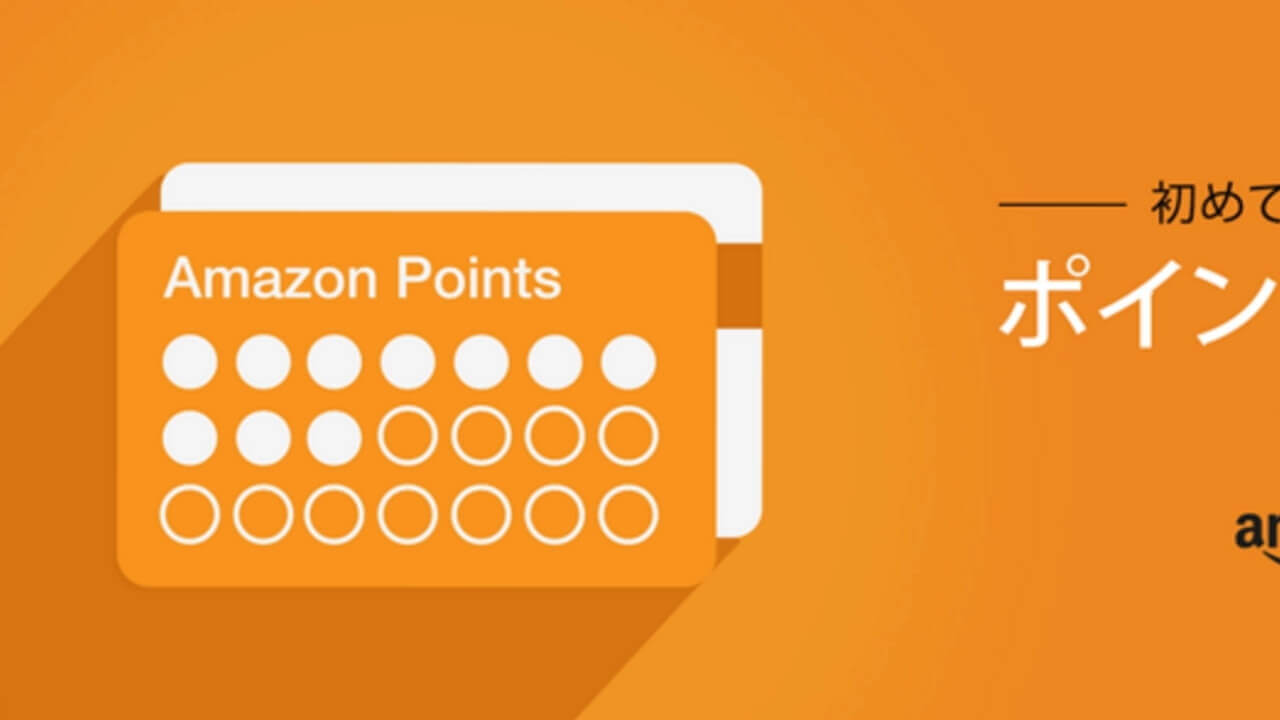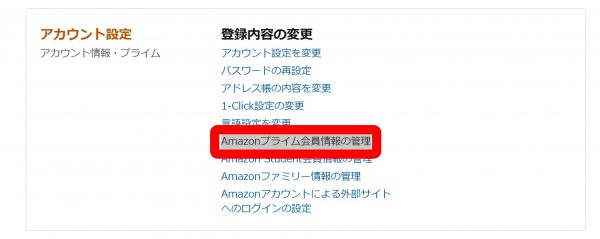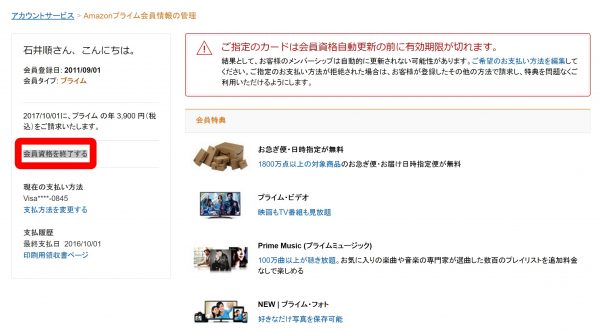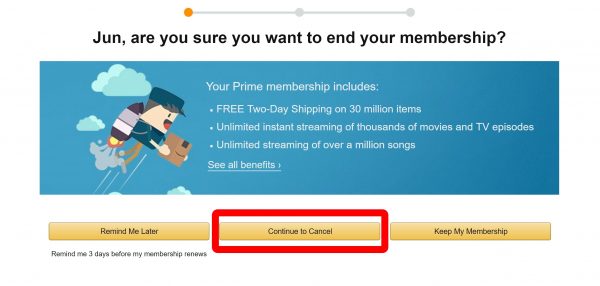ここ最近海外の Amazon において、特選タイムセールのようなプライム会員限定の特別値引きが行われていたりします。フランス Amazon.fr の「Moto 360 Sport」やドイツ Amazon.de の「Xperia X Compact」などで、他にも多数あるかと思います。
プライム会員限定なのでもちろん会員になる必要があるのですが、海外の Amazon においても初回の 30 日は無料で利用できるので、一時的にプライム会員になって特別値引き価格で購入することは可能です。
しかし会員資格を終了には現地の言語で表示されるページを進んでいかなければいけないので、若干ハードルが高目となっています。そんな時に今回ご紹介させていただく方法を利用してみてください。
プライム会員資格の終了方法
Amazon では特にアカウントページなど、ドメインのみ現地の物で、それ以降は共有されていることがほとんどです。つまりは日本の Amazon.co.jp で目的のページを表示し、そのページのドメインを目的の国の物に差し替えるだけで、その国のページを表示することができます。
プライム会員の会員情報資格終了ページは、アカウントページからの “アカウント設定” にある “Amazonプライム会員情報” をクリックして、表示されたページから更に “会員資格を終了する” をクリックします。
そして表示されたページがプライム会員の会員情報資格終了ページです。このページの “会員資格を終了します” をクリックするとプライム会員の資格を終了することとなります。
なのでこのページのURL
amazon.◎/gp/primecentral/editMembership/
の “◎” に部分を目的の国の Amazon のドメインに変更します。ドメインは、
- 米国:com
- 英国:co.uk
- ドイツ:de
- フランス:fr
- イタリア:it
- スペイン:es
- カナダ:ca
- オーストラリア:com.au
- メキシコ:com.mx
- インド:in
- 中国:cn
という感じになります。“◎” の部分をこのドメインに変更してページを表示するとその国のプライム会員情報資格終了ページが表示されるので、“会員資格を終了します” の部分をクリックすれば完了です。
ただしその国によって会員情報資格終了のボタンは配置位置が異なるので、ページを表示したら Google 翻訳で翻訳して、それらしきボタンを押すようにしてください。
今回ご紹介させていただいた方法はプライム会員の資格終了以外にも応用することが可能なので、覚えておいても損はないかと思います。